
Otro error de DLL conocido como error ntdll.dll que impide que los usuarios realicen sus tareas específicas.
Cuando cualquier usuario de Windows intenta iniciar, cerrar o ejecutar una aplicación en particular, se encuentra con un mensaje de error dll ntdll .
The program can’t start because ntdll.dll is missing from your computer. Try reinstalling the program to fix this problem.
Si se encuentra entre esos usuarios de Windows y enfrenta este error, es posible que esté buscando una solución para solucionarlo, aquí hay buenas noticias para usted.
En este artículo, obtendrá la mejor solución que lo ayudará a superar este error de DLL.
¿Que es ntdll.dll?
El ntdll.dll es un archivo DLL (Biblioteca de vínculos dinámicos) que se almacena en la carpeta del sistema del sistema operativo Windows. Se crea automáticamente durante el proceso de instalación del sistema operativo Windows. El archivo ntdll.dll tiene una definición de "NT Layer DLL".
El archivo Ntdll.dll comprende funciones del núcleo NT, para el funcionamiento normal del sistema operativo Windows.
Dado que se puede acceder al archivo ntdll.dll a la vez, más de un programa, y el problema de bloqueo de la aplicación ntdll.dll puede ocurrir en cualquier sistema operativo Windows.
Algunos mensajes de error de Ntdll.dll relacionados:
Estos son algunos de los mensajes de error ntdll relacionados que aparecen en su sistema cuando intenta ejecutar un programa. Míralos:
- “DETENER: 0xC0000221 error duro desconocido C: WinntSystem32Ntdll.dll”,
- “AppName: [NOMBRE DEL PROGRAMA] ModName: ntdll.dll”
- “[NOMBRE DEL PROGRAMA] provocó una falla en el módulo NTDLL.DLL en [CUALQUIER DIRECCIÓN].
Ahora que sabe acerca de ntdll, qué es y algunos de los otros mensajes de error relacionados. Comencemos a resolverlo con las soluciones proporcionadas en este artículo.
¿Cómo reparar el error Ntdll.dll en Windows 10?
A continuación se presentan las soluciones que seguramente funcionarán para usted en la resolución de problemas del error ntdll. Revíselos y vea cuál de las soluciones lo ayuda a corregir el error.
Tabla de contenido
Solución 1: vuelva a registrar el archivo DLL
Para obtener la solución ntdll.dll, debe volver a registrar el archivo DLL. Esto podría ayudarlo a resolver este error y puede volver a ejecutar la aplicación.
Siga los pasos para cancelar el registro y registrar el archivo ntdll.dll:
- Presione la tecla Windows + R
- Escriba cmd , haga clic derecho sobre él y seleccione ejecutar como administrador

- En las ventanas del símbolo del sistema, escriba el siguiente comando para anular el registro del archivo ntdll.dll:
regsvr32.exe /u ntdll.dll
- Para registrar el archivo ntdll.dll, escriba el siguiente comando:
regsvr32.exe ntdll.dll
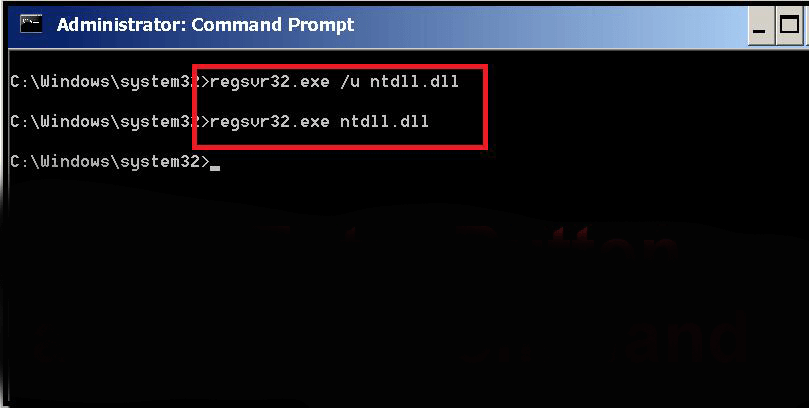
Después de volver a registrar el archivo ntdll.dll, se espera que esta solución repare ntdll.dll sin ninguna dificultad.
Solución 2: Realice el Comprobador de archivos del sistema
Muchas veces, sucede que debido a archivos corruptos del sistema de Windows en una aplicación , aparece el error ntdll.dll . Entonces, para solucionar este problema, debe realizar un escaneo SFC. Siga los pasos para hacerlo:
- Presiona el icono de Windows
- Escriba cmd , haga clic derecho sobre él y seleccione ejecutar como administrador
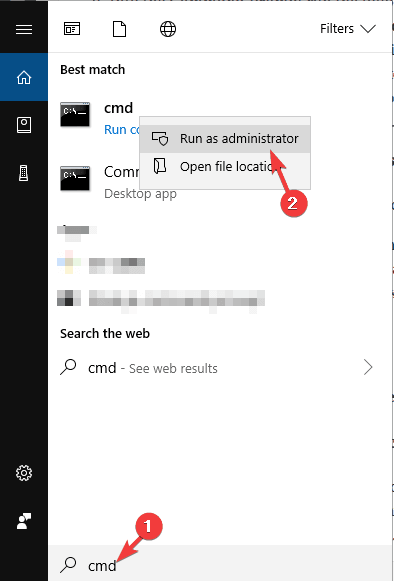
- En la ventana del símbolo del sistema, escriba sfc/scannow y presione la tecla Intro
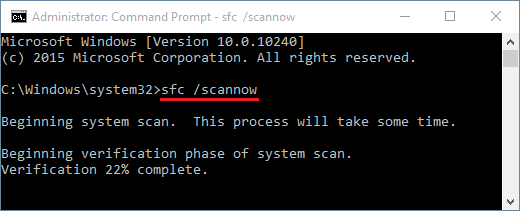
El proceso de escaneo tomará un par de minutos, así que tenga paciencia.
Una vez que se completa el escaneo, reinicie su computadora y ejecute un programa para ver si este escaneo SFC tiene la solución ntdll.dll o no.
Solución 3: Ejecute DISM Scan
Incluso después de realizar el escaneo SFC, el error ntdll.dll no se corrige, entonces puede intentar ejecutar un escaneo DISM en su sistema para resolver este error dll.
Siga los pasos para hacerlo:
- Presione la tecla Windows + R
- Escriba cmd , haga clic derecho sobre él y seleccione ejecutar como administrador

- En la ventana del símbolo del sistema, escriba el siguiente comando uno tras otro y presione la tecla Intro después de cada uno:
Dism /Online /Cleanup-Image /CheckHealth
Dism /Online /Cleanup-Image /ScanHealth
Dism /Online /Cleanup-Image /RestoreHealth
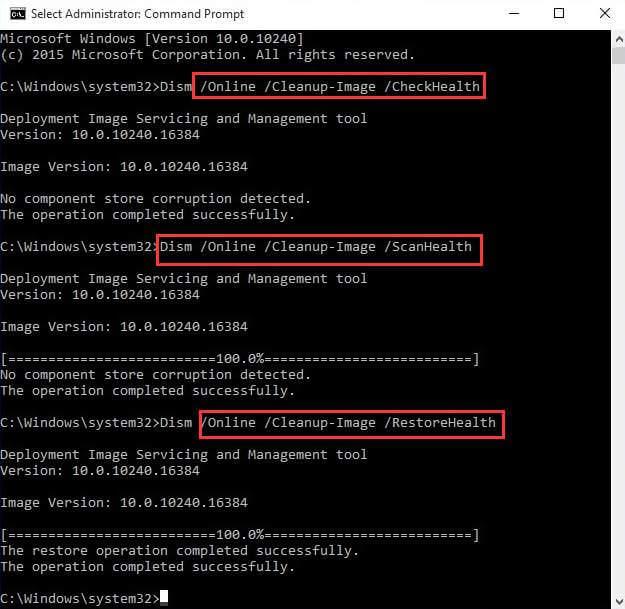
- Este proceso de escaneo tardará un tiempo en completarse, por lo que debe tener paciencia.
Una vez que se completa el escaneo, intente ejecutar la aplicación que mostraba el error dll ntdll y vea si se solucionó o no.
Solución 4: reemplace el archivo de una fuente confiable
Reemplazar el archivo de una fuente confiable podría ayudarlo a resolver el error dll ntdll . Siga los pasos cuidadosamente para reemplazar el archivo.
En primer lugar, puede localizar el archivo desde:
Para x86: Esta PC > C:\Windows\System32 .
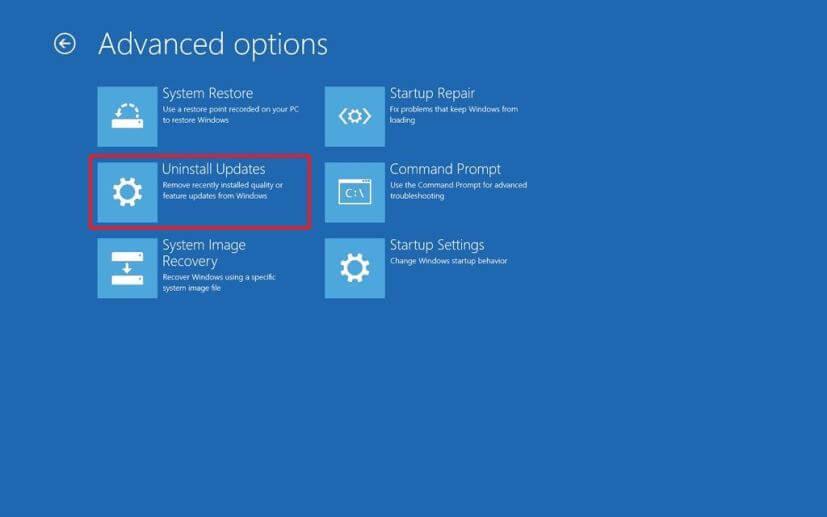
Para x64: Esta PC > C:\Windows\SysWOW64.
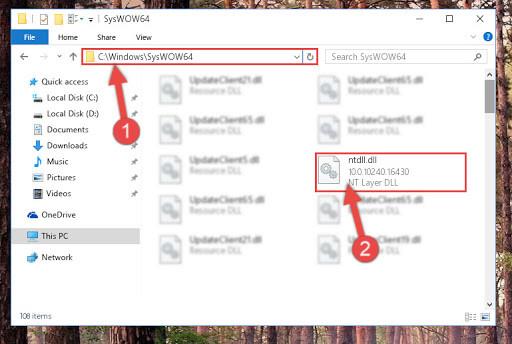
Ahora desde la otra computadora obtenga un nuevo archivo con el mismo número de versiones de archivo.
Después de eso , inicie su Windows en modo seguro , navegue por la ruta mencionada anteriormente y reemplace el archivo con la ayuda de cualquier dispositivo de almacenamiento externo.
- Pulse el icono de la ventana
- Escriba cmd , haga clic derecho sobre él y seleccione ejecutar como administrador
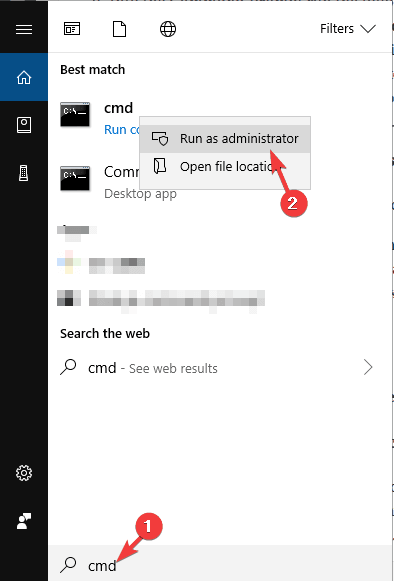
- Escriba regsvr32 ntdll.dll en el símbolo del sistema y presione la tecla Intro
Reinicie su computadora para guardar los cambios realizados.
Después de completar el reemplazo del archivo, intente ejecutar la aplicación que le mostró el error ntdll.dll y vea si aún aparece o desapareció.
Solución 5: actualizar controladores
Muchas veces, sucede que debido a controladores obsoletos, algunas aplicaciones muestran un error dll ntdll cuando intentan ejecutarlas.
Por lo tanto, se sugiere actualizar todos los controladores obsoletos para solucionar este problema. Puede visitar el sitio web del fabricante o el sitio web oficial de Microsoft.
O puede probar Driver Easy para actualizar los controladores y resolver otros problemas relacionados con los controladores automáticamente.
Obtenga Driver Easy para actualizar los controladores automáticamente
Solución 6: deshabilite los complementos de IE
Intente deshabilitar los complementos de IE para corregir el error ntdll.dll en su sistema. Siga los pasos para hacerlo:
- Abra Internet Explorer .
- Haga clic en la pestaña Herramientas en la parte superior derecha de la ventana de Internet Explorer.
- Ahora, haz clic en Administrar complementos .
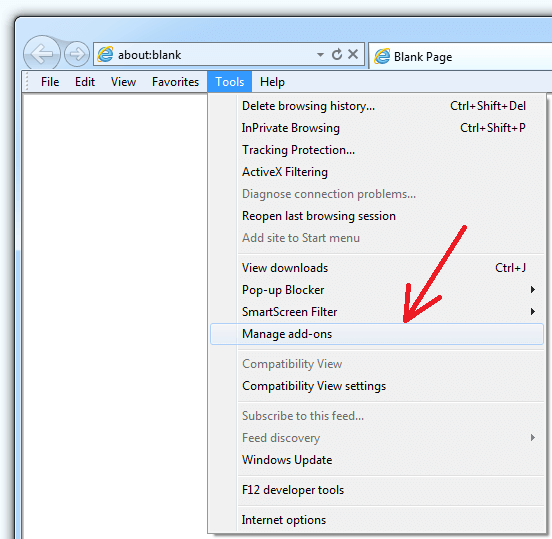
- En esta ventana, haga clic en Mostrar menú desplegable
- Haga clic en los complementos que ha utilizado Internet Explorer
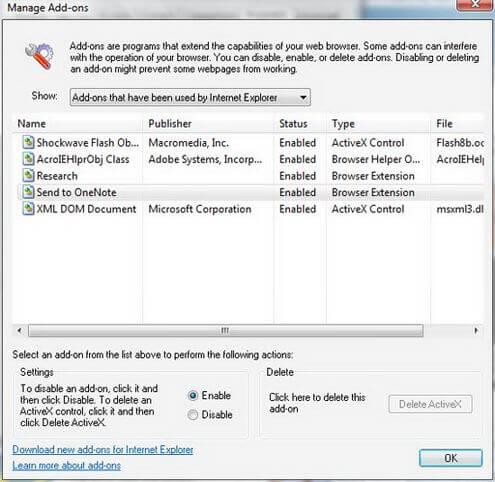
- Haga clic en cada complemento de la lista y haga clic en Deshabilitar
- Haga clic en Aceptar
- Si recibe un mensaje Para que los cambios surtan efecto, es posible que deba reiniciar Internet Explorer , haga clic en el botón Aceptar
- Cierre Internet Explorer.
Reinicie su dispositivo Windows y verifique si el error Ntdll.dll aún persiste o no.
Solución 7: deshabilite las funciones de UAC
Deshabilitar la función de control de cuentas de usuario puede ser útil para resolver el error dll ntdll en su aplicación.
Siga los pasos indicados a continuación para deshabilitar UAC:
- Presiona el icono de Windows
- Escriba la configuración de control de cuenta de usuario
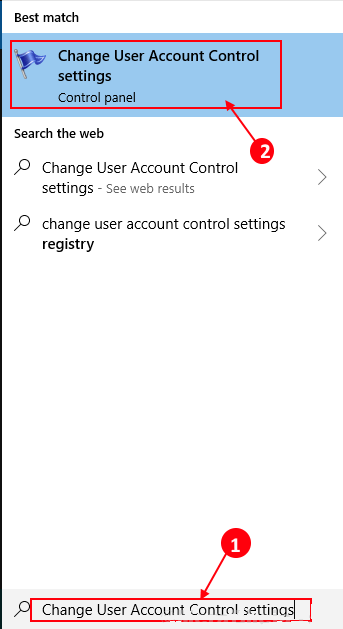
- En la ventana UAC, hay un azul entre Never Notify y Always Notify
- Lleve el control deslizante a Nunca notificar y luego haga clic en Aceptar
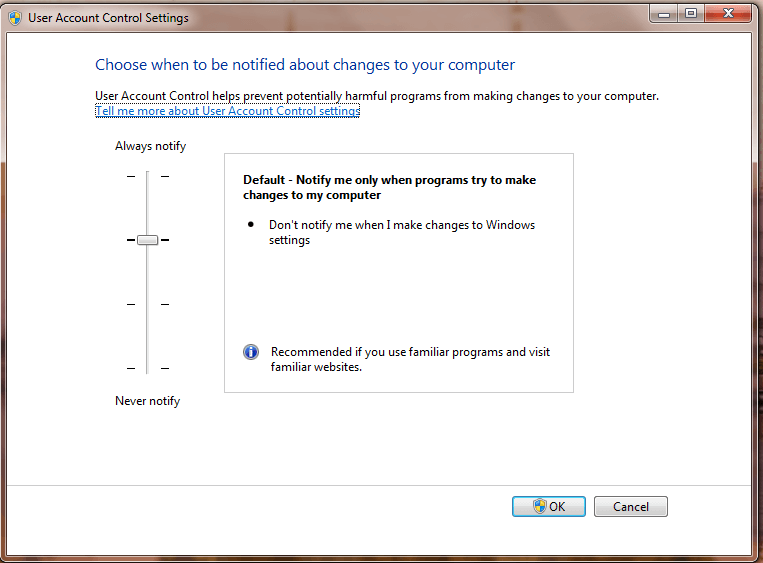
- Haga clic en Sí para confirmar
- Reinicie su sistema para que los cambios surtan efecto
Ahora, intente ejecutar el programa y vea si el problema se solucionó o no.
Solución 8: Escaneo de virus
Si falta el archivo ntdll.dll en su computadora o mientras ejecuta un programa ve este error ntdll dll, entonces podría haber una posibilidad de que se deba a un ataque de virus.
Escanee su sistema Windows en busca de virus para eliminar el malware o la infección de virus de su computadora y corregir el error dll.
Para eliminar el virus, puedes probar Spyhunter . Esto limpiará su computadora de malware, adware, secuestradores de navegador, ransomware y otros.
Obtenga Spyhunter para eliminar virus y otros programas maliciosos
Solución 9: Ejecute la actualización del sistema
Ejecutar la actualización del sistema reinstalará Windows y mantendrá todos sus archivos y configuraciones personales fijos de manera adecuada. El error ntdll.dll también aparece si falta el archivo. Por lo tanto, actualice su PC para resolver este problema.
Siga los pasos para hacerlo:
- Presiona el icono de Windows
- Ir a la configuración
- Haga clic en actualización y seguridad> recuperación
- Haga clic en el enlace debajo de Más opciones de recuperación
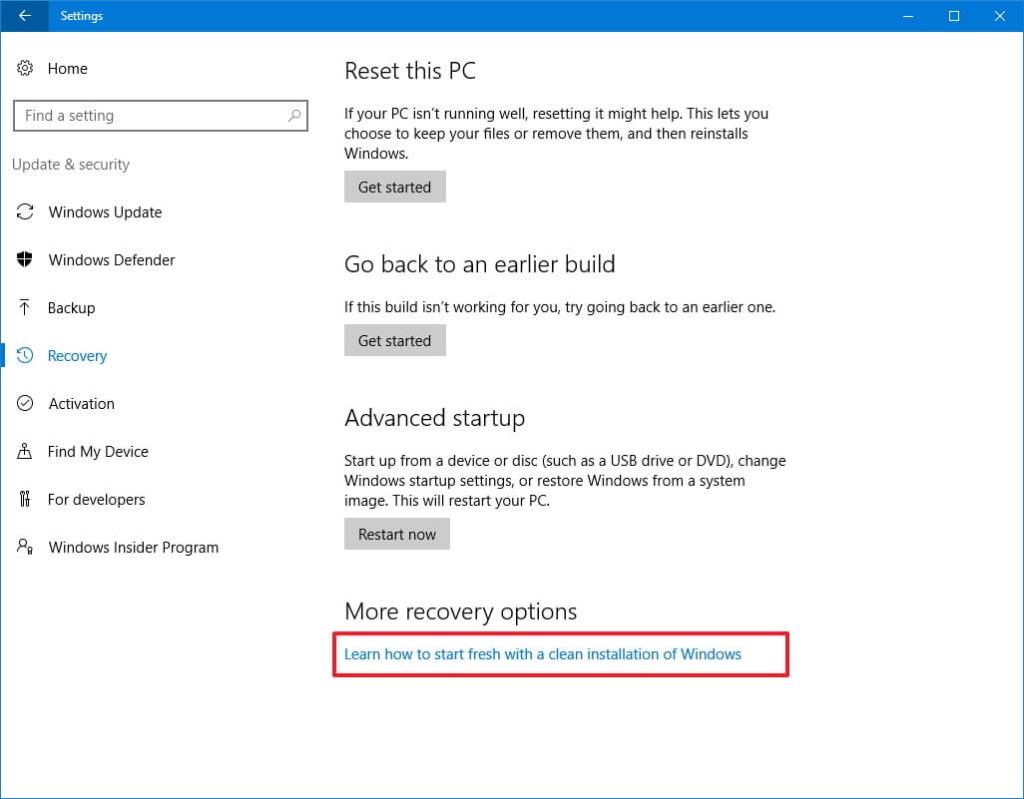
- En Comenzar de nuevo con una instalación limpia de Windows 10 , haga clic en Descargar herramienta ahora
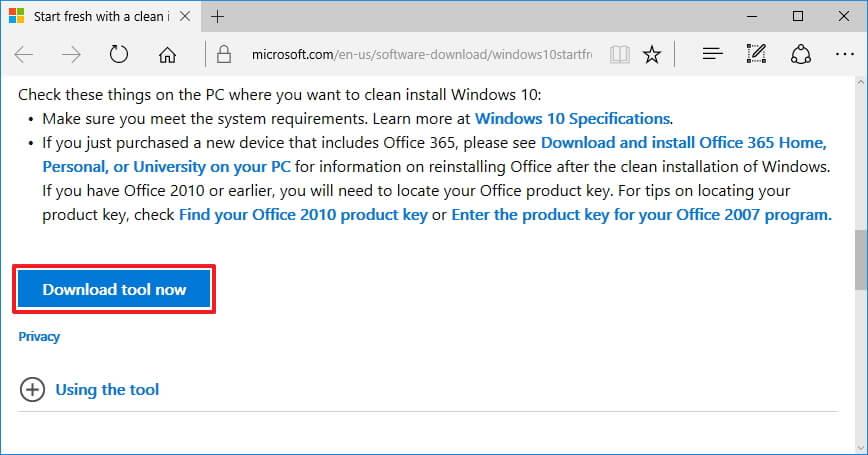
- Haga doble clic en RefreshWindowsTool. archivo ejecutable
- Haga clic en Aceptar
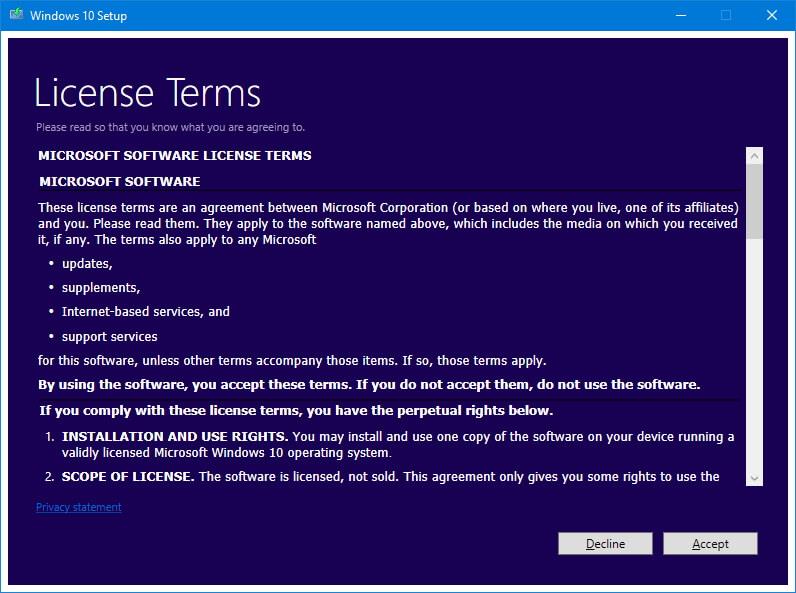
- Elija entre Conservar solo archivos personales o Nada
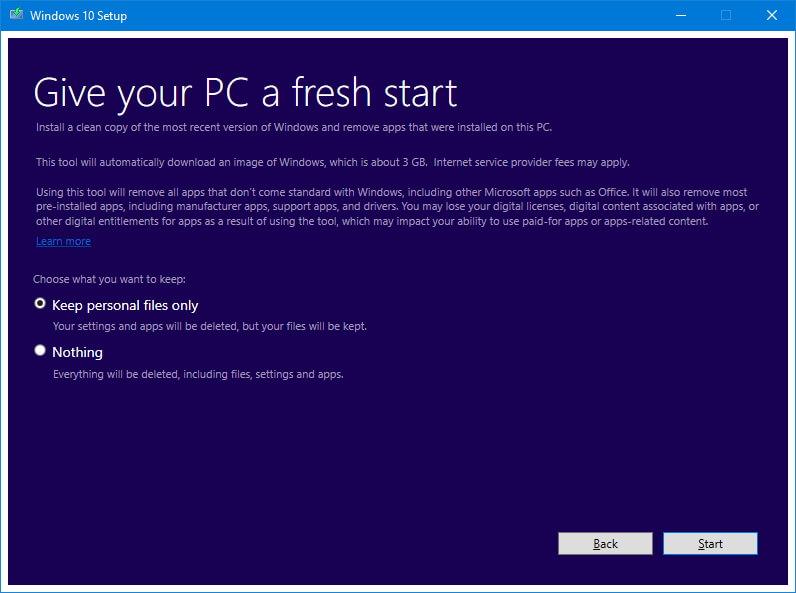
- Haga clic en el botón Inicio
- Este proceso tomará algún tiempo para completar el proceso, así que sea paciente
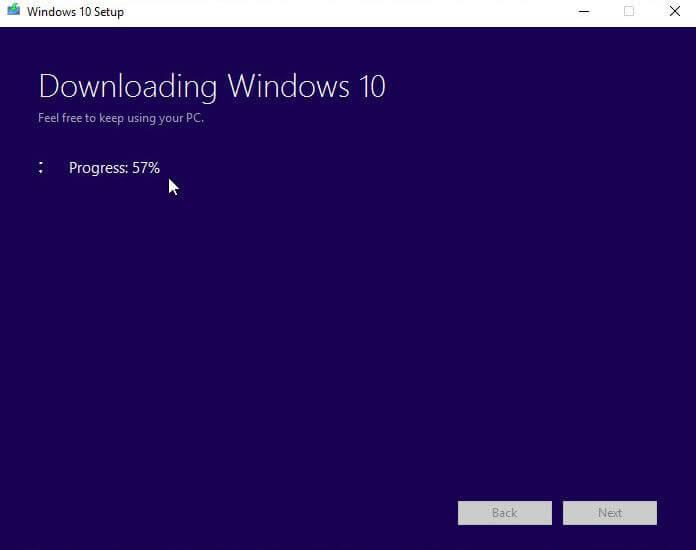
Después de actualizar el sistema, ya no verá el error dll ntdll en su sistema mientras ejecuta el programa.
En caso de que esté buscando más soluciones para corregir este error de DLL, puede visitar el artículo: ¿Cómo corregir errores de DLL?
La mejor y más fácil manera de reparar el error Ntdll.Dll
Las soluciones manuales mencionadas anteriormente lo ayudarán a superar el error ntdll.dll en su sistema. Pero si usted es una persona novata y tiene dificultades para realizar las soluciones alternativas, esta es una solución fácil para usted.
Pruebe la herramienta de reparación de DLL . Esta es una herramienta asombrosa que escaneará su computadora, detectará el error y lo reparará. No solo resuelve errores de DLL, sino que también corrige otros errores como registro, BSOD, error de juego y repara archivos de sistema dañados .
Esta herramienta también optimiza el rendimiento de Windows PC/Laptop.
Obtenga la herramienta de reparación DLL para corregir el error Ntdll.Dll
Conclusión
He recopilado la información que permitirá resolver el error dll ntdll de su sistema. Realice los manuales uno tras otro.
Si ninguno de los manuales funciona para usted, puede probar la manera fácil mencionada anteriormente para solucionar este problema de DLL.
Se espera que todas sus consultas se resuelvan con la ayuda de este artículo y que pueda ejecutar el programa sin interrupciones.



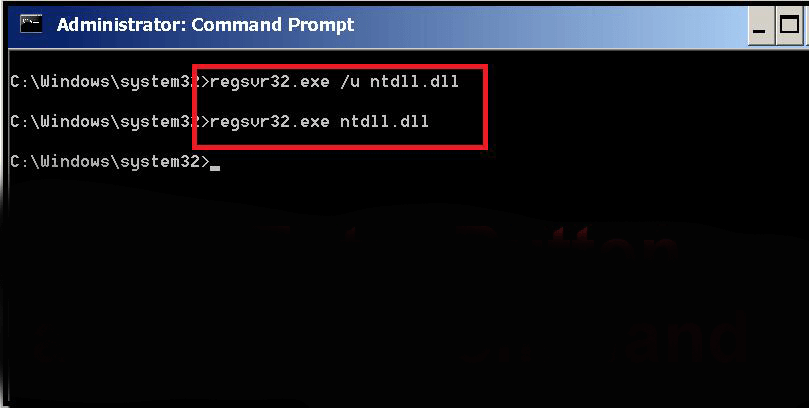
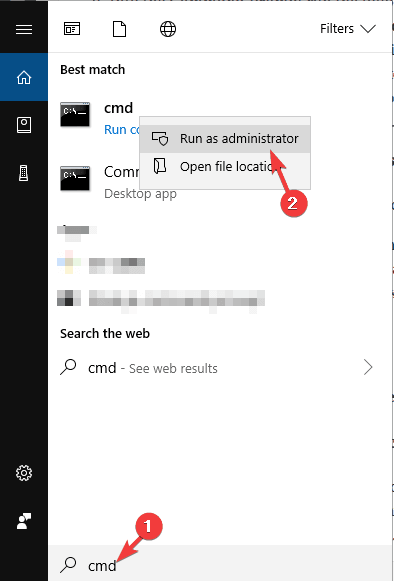
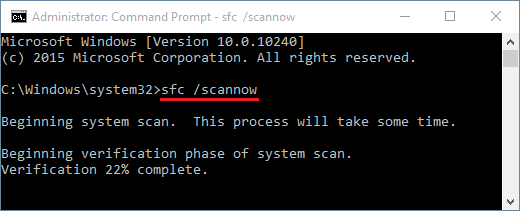
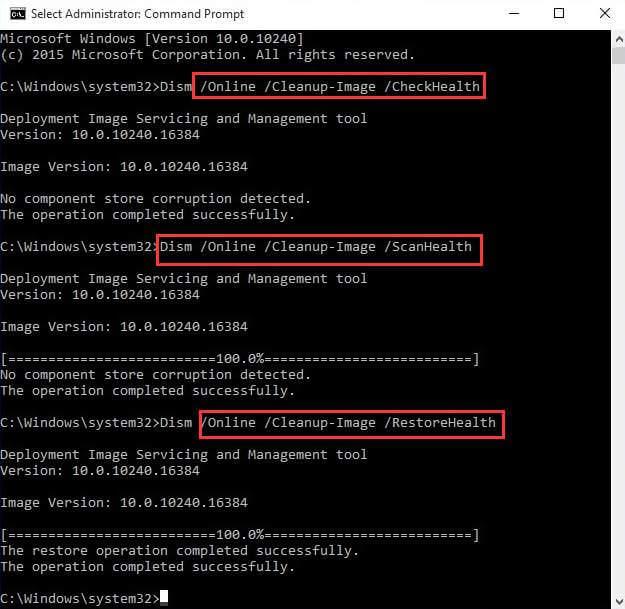
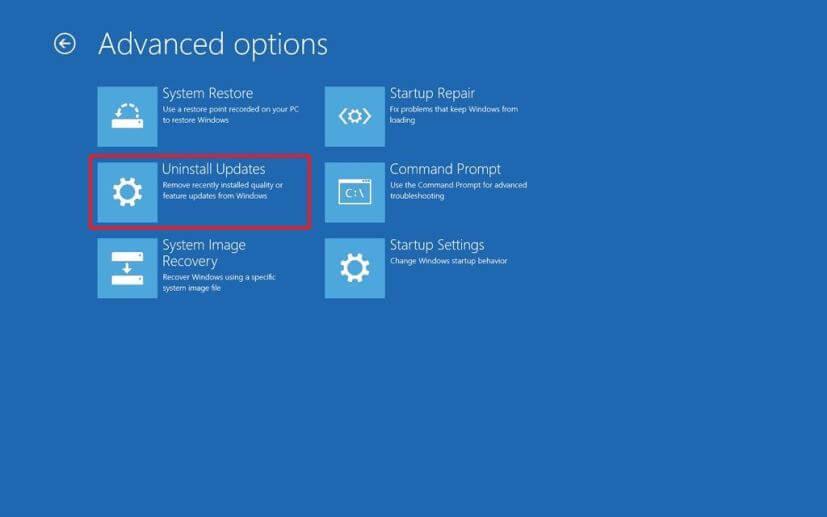
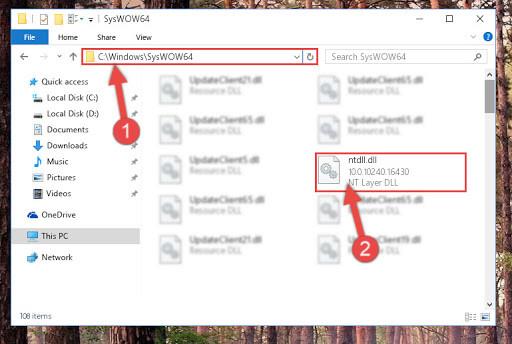
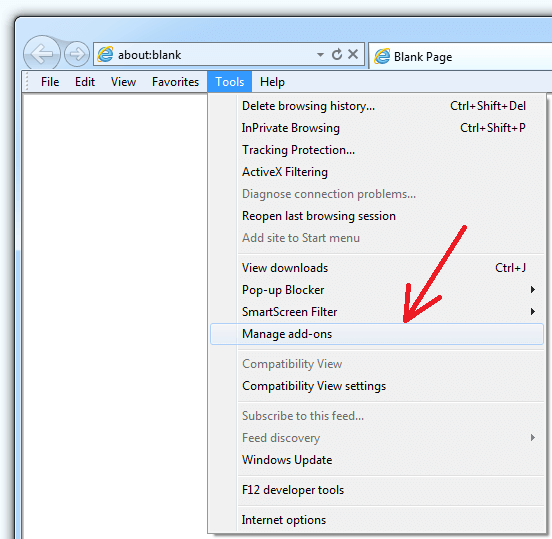
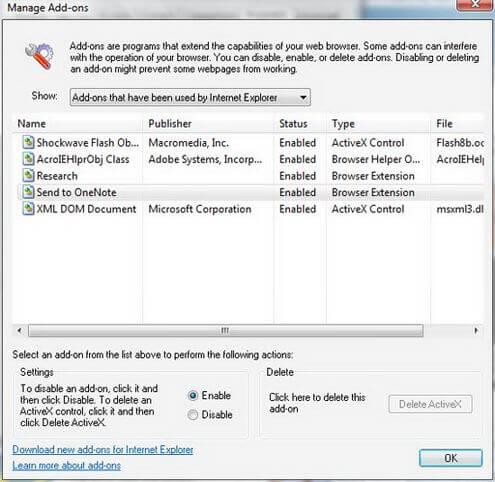
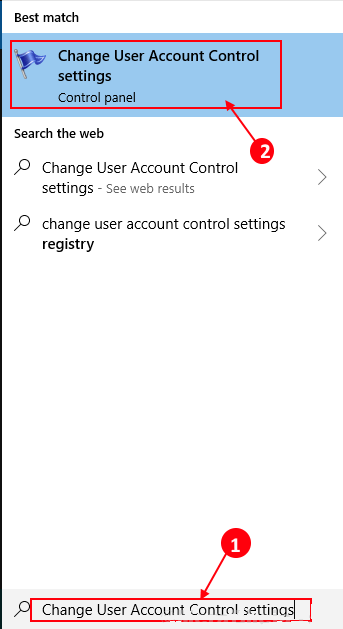
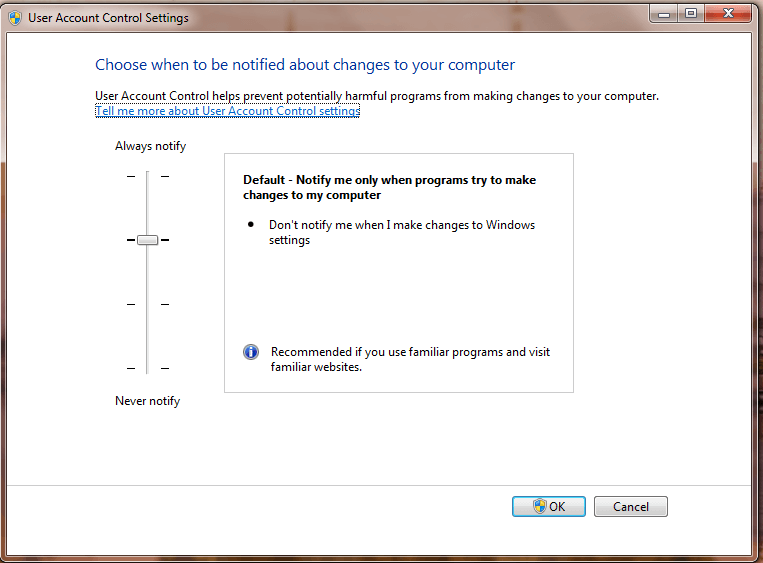
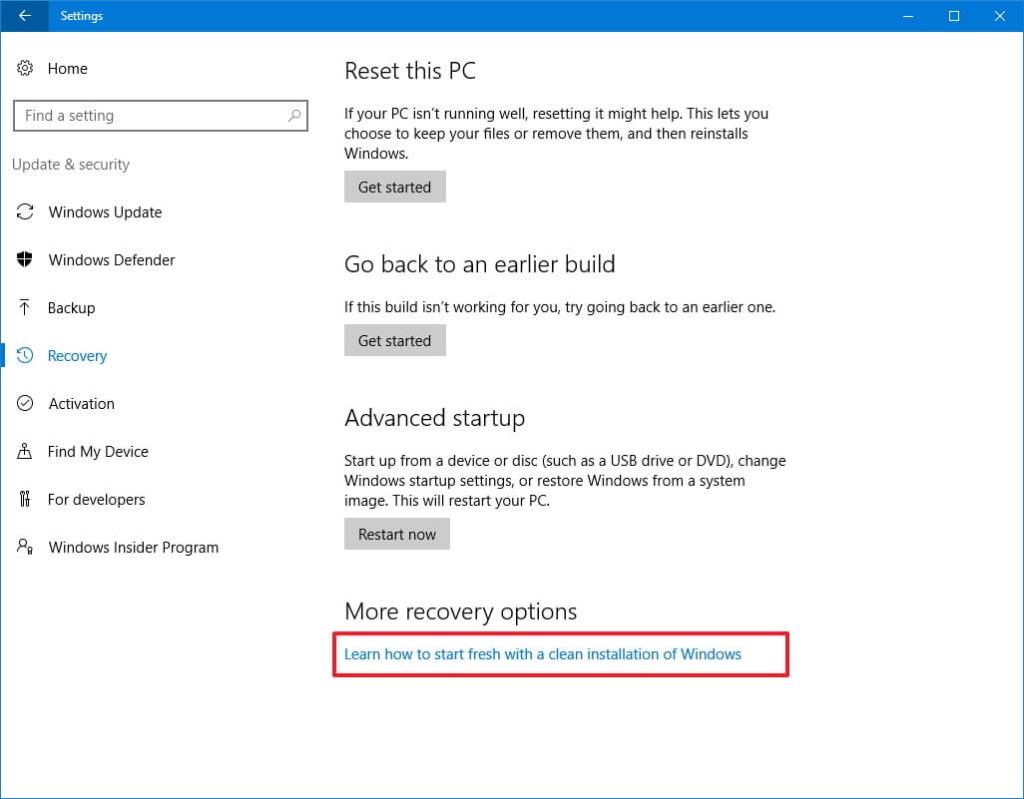
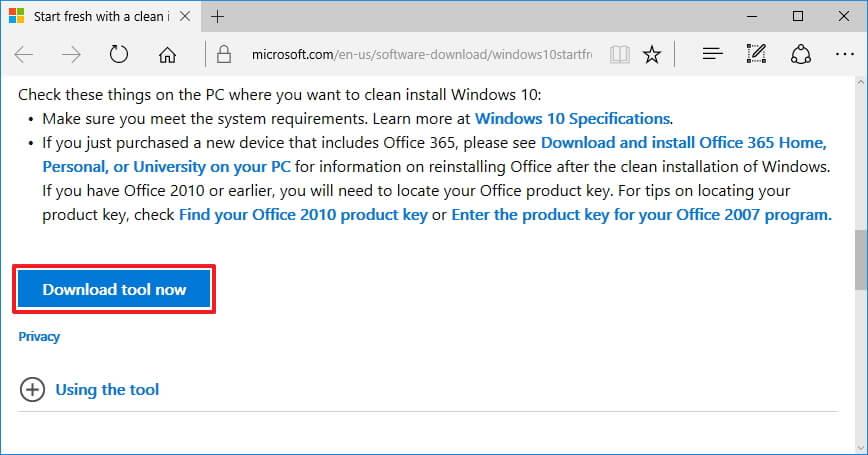
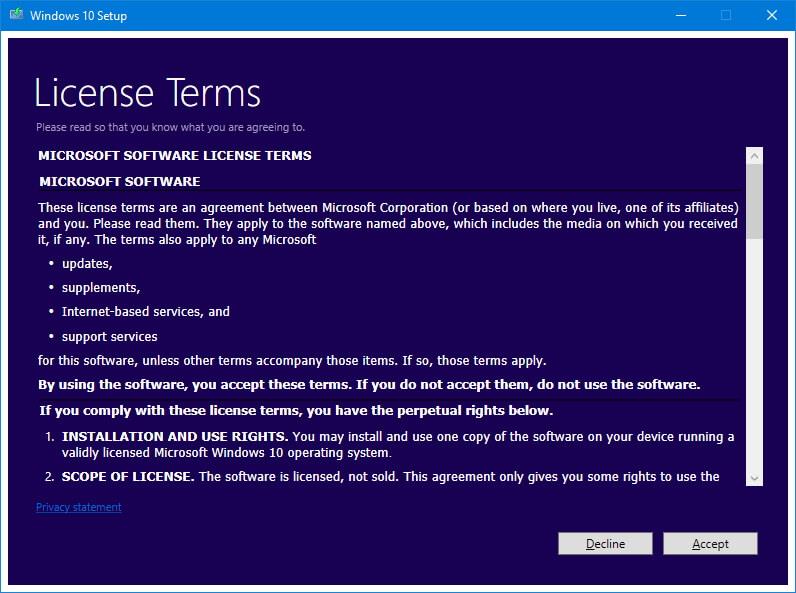
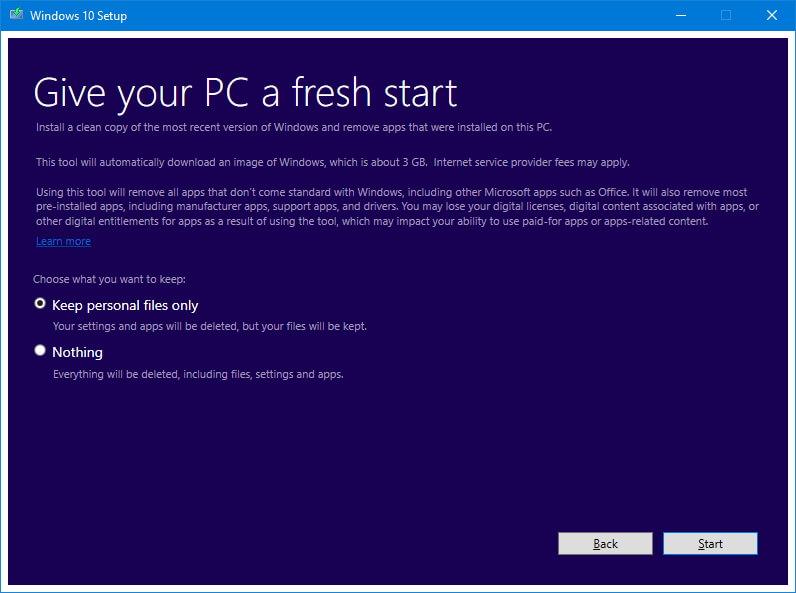
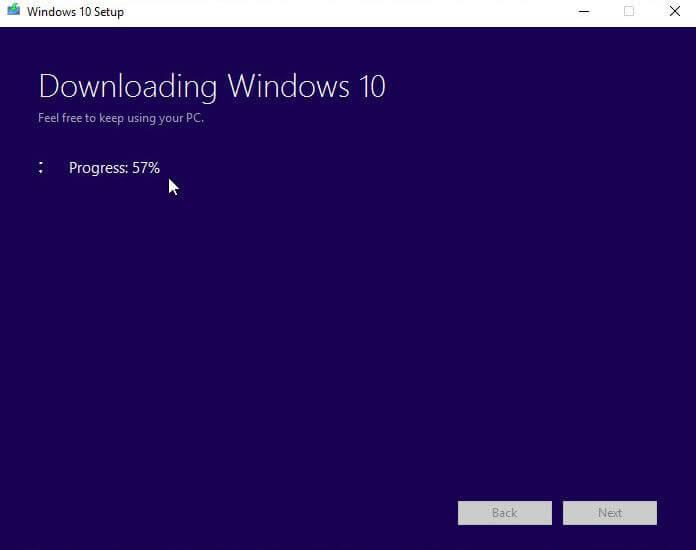

![[CORREGIDO] ¿Cómo arreglar el cambio de avatar de Discord demasiado rápido? [CORREGIDO] ¿Cómo arreglar el cambio de avatar de Discord demasiado rápido?](https://luckytemplates.com/resources1/images2/image-5996-0408150905803.png)
![Solucione el error ESRV_SVC_QUEENCREEK en Windows 10/11 [3 CORRECCIONES] Solucione el error ESRV_SVC_QUEENCREEK en Windows 10/11 [3 CORRECCIONES]](https://luckytemplates.com/resources1/images2/image-4622-0408151111887.png)
![[Mejores soluciones] Arreglar DS4Windows que no detecta el controlador en Windows 10 [Mejores soluciones] Arreglar DS4Windows que no detecta el controlador en Windows 10](https://luckytemplates.com/resources1/images2/image-6563-0408150826477.png)
![[CORREGIDO] Errores de Rise of the Tomb Raider, fallas, caída de FPS, NTDLL, error al iniciar y más [CORREGIDO] Errores de Rise of the Tomb Raider, fallas, caída de FPS, NTDLL, error al iniciar y más](https://luckytemplates.com/resources1/images2/image-3592-0408150419243.png)


![[Solucionado] El controlador WudfRd no pudo cargar el error 219 en Windows 10 [Solucionado] El controlador WudfRd no pudo cargar el error 219 en Windows 10](https://luckytemplates.com/resources1/images2/image-6470-0408150512313.jpg)
![Error de instalación detenida en Xbox One [11 formas principales] Error de instalación detenida en Xbox One [11 formas principales]](https://luckytemplates.com/resources1/images2/image-2928-0408150734552.png)